Casi in cui un iPhone mostra una rotella di caricamento che gira e non riesce a visualizzare correttamente la schermata di blocco o la schermata principale sono occasionalmente segnalati. Fortunatamente, risolvere questo problema da soli non è impossibile.
In questo articolo, ti presenteremo le cause e i metodi di risoluzione quando un iPhone rimane bloccato sullo schermo nero con una rotella di caricamento.

Indice [Nasconde]
- Parte 1: Cause della rotella che gira sull'iPhone
- Parte 2: Soluzioni quando l'iPhone mostra una rotellina di caricamento con lo schermo nero
- Parte 3: Soluzioni quando l'iPhone mostra una rotellina di caricamento durante l'uso delle app
- Suggerimenti: Altri sintomi associati alla rotella che gira sull'iPhone
Parte 1: Cause della rotella che gira sull'iPhone
Il blocco della rotella di caricamento dell'iPhone può manifestarsi con due sintomi: iPhone è bloccato sullo schermo nero con la rotella di caricamento e bloccato con la rotella di caricamento durante l'uso delle app. Le possibili cause includono:
- Danni causati da acqua (immergendosi in acqua) o cadute dell'iPhone.
- Problemi software nell'iOS (sistema operativo) dell'iPhone.
- Errori durante l'aggiornamento o il backup dell'iPhone.
- Problemi di connessione a Internet.
- Sovraccarico del sistema durante specifiche attività o processi.
Se si tratta di un problema hardware, non c'è altra soluzione che portare il dispositivo in assistenza. Tuttavia, in realtà, i guasti software sono più comuni e fortunatamente esistono diverse soluzioni che è possibile provare a casa. Continua a leggere per imparare a risolvere autonomamente il problema.
Parte 2: Soluzioni quando l'iPhone mostra una rotellina di caricamento con lo schermo nero
Ecco quattro soluzioni per ripristinare un iPhone che non si avvia e mostra un'icona di caricamento mentre lo schermo è nero:
1 Ripara iPhone bloccato sullo schermo nero con la rotella di caricamento
Se il problema è causato da un errore nel sistema iOS che causa il blocco dell'icona di caricamento, utilizzare un software di risoluzione dei problemi iOS come "iMyFone Fixppo" è il metodo più semplice e sicuro. Questo strumento è progettato per riparare i dispositivi iOS come iPhone, iPad e iPod touch, e può risolvere una serie di problemi tra cui la rotellina di caricamento che gira, il loop della mela, il riavvio continuo e lo schermo nero, senza perdere dati.
Inoltre, poiché la riparazione avviene senza cancellare i dati durante il processo, puoi utilizzarlo con tranquillità anche se non hai un backup.
Caratteristiche principali di iMyFone Fixppo:
- Risolve 100+ problemi iOS, tra cui il blocco della rotella di caricamento, il loop della mela e l'impossibilità di avviare il dispositivo, con un'elevata percentuale di successo.
- Permette a principianti senza conoscenze tecniche di riparare facilmente l'iPhone a casa.
- Avvia e disattiva la modalità di ripristino dell'iPhone gratuitamente e con un solo clic.
- Supporta tutte le versioni di iOS e i dispositivi iOS, inclusi iOS 17 e iPhone 15, su entrambi i sistemi operativi Windows e Mac.
Segui questi passaggi per riparare un iPhone bloccato sullo schermo nero con una rotella che gira:
Passo 1. Connetti l'iPhone al computer e avvia il software. Seleziona Modalità standard dalla schermata principale.

Passo 2. Il software rileverà le informazioni sul dispositivo e i firmware disponibili. Se tutto sembra corretto, fai clic su Scaricamento.

Passo 3. Una volta completata la verifica e l'estrazione del firmware, fai clic su Avvia riparazione standard per avviare il processo di riparazione.

Passo 4. Dopo il completamento della riparazione, l'iPhone si riavvierà. Verifica che l'iPhone sia ora in grado di avviarsi correttamente e che l'icona di caricamento non sia più bloccata.

2 Riavvio forzato dell'iPhone
Ecco come riavviare o forzare il riavvio di un iPhone quando è bloccato con la rotellina di caricamento:
Metodo per il riavvio:
- Modelli precedenti all'iPhone 8: Tieni premuto il pulsante di accensione fino a quando compare il cursore per spegnere, quindi scorri per spegnere. Riaccendi tenendo premuto di nuovo il pulsante di accensione.
- Modelli dall'iPhone X in poi: Premi contemporaneamente il pulsante di accensione e uno dei pulsanti del volume, quindi scorri per spegnere. Riavvia tenendo premuto di nuovo il pulsante di accensione.
Metodo per il riavvio forzato:
- Modelli con Face ID (iPhone 8 e successivi e iPhone SE di seconda generazione): Premi rapidamente e rilascia il pulsante del volume su, quindi premi rapidamente e rilascia il pulsante del volume giù. Quindi, continua a tenere premuto il pulsante laterale fino a quando appare il logo Apple.
- iPhone 7 e iPhone 7 Plus: Tieni premuti contemporaneamente il pulsante di accensione e il pulsante del volume giù finché non appare il logo Apple.
- Modelli precedenti con il pulsante Home (iPhone 6s e precedenti): Tieni premuti contemporaneamente il pulsante di accensione e il pulsante Home finché non appare il logo Apple.

3 Aggiorna iPhone in modalità di recupero
Se il riavvio forzato dell'iPhone non riesce a risolvere il problema e l'icona di caricamento continua a girare su uno schermo nero, potrebbe essere necessario ripristinare il dispositivo utilizzando la modalità di ripristino. Ecco come farlo:
Passo 1. Collega l'iPhone al computer tramite cavo USB e avvia iTunes. Mantieni l'iPhone collegato e esegui un riavvio forzato per entrare nella modalità di ripristino.
Passo 2. Una volta in modalità di ripristino, iTunes ti avviserà che c'è un problema con l'iPhone e ti chiederà se desideri aggiornare o ripristinare il dispositivo. Seleziona "Aggiorna" e lascia che iTunes completi il processo di ripristino. Questo aggiornerà il tuo iPhone all'ultima versione di iOS e potrebbe risolvere il problema dell'icona di caricamento che non si ferma.

4 Inizializza iPhone in modalità DFU
Se non riesci a ripristinare il tuo iPhone bloccato in modalità di ripristino, un modo è inizializzare il tuo iPhone in modalità DFU. I passi sono come segue.
Passo 1. Apri l'ultima versione di iTunes e collega l'iPhone.
Passo 2. Metti manualmente l'iPhone in modalità DFU. Per le istruzioni, consulta il diagramma qui sotto.
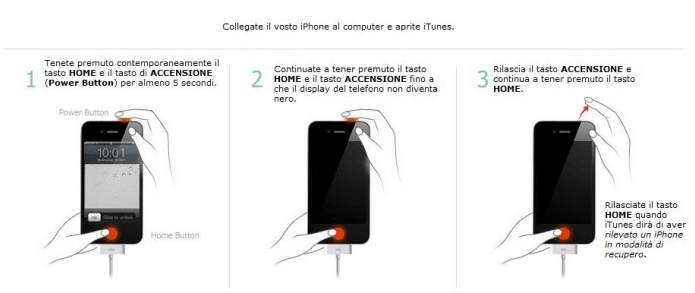
Passo 3. Quando compare il messaggio "iTunes ha rilevato un iPhone in modalità di recupero", clicca su "OK" e poi su "Ripristina iPhone" in iTunes, quindi segui le istruzioni per inizializzare l'iPhone.
Tips:
Questo metodo potrebbe consentire all'iPhone di riavviarsi correttamente, ma eliminerà tutti i dati presenti sul dispositivo, quindi non è consigliabile per coloro che non hanno eseguito il backup dei dati.
Parte 3: Soluzioni quando l'iPhone mostra una rotellina di caricamento durante l'uso delle app
D'altra parte, se il segno che gira non smette di essere visualizzato mentre usi un'app per iPhone, prova le due soluzioni seguenti.
1 Riavvio delle app
Se su iPhone vengono eseguite contemporaneamente più applicazioni o se ci sono numerose attività in background, è più probabile che si verifichi il problema dell'icona di caricamento che continua a girare. In tali casi, è possibile risolvere facilmente il problema riavviando le applicazioni.
Premi due volte il pulsante Home o fai uno swipe verso il centro dello schermo dalla parte inferiore per aprire la schermata di multitasking. Quindi, swipe verso l'alto sull'applicazione problematica per chiuderla.
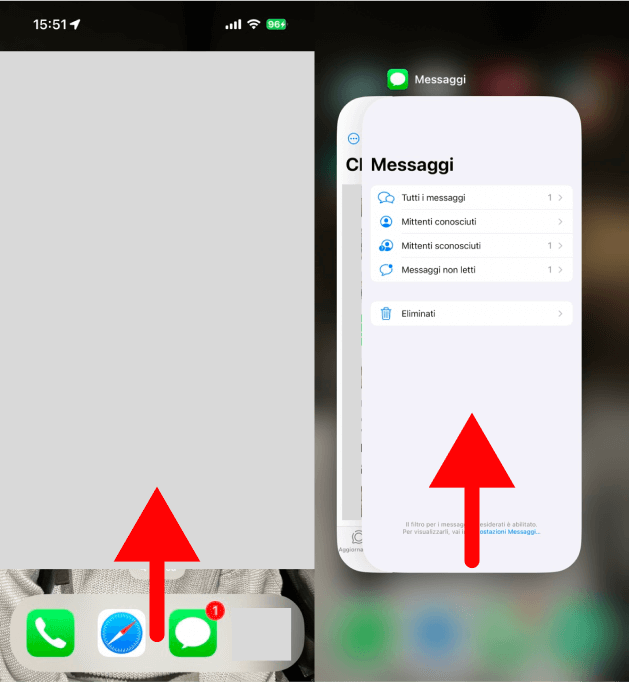
2 Ripristino delle impostazioni di rete
Se un'applicazione su iPhone continua a mostrare l'icona di caricamento che non si ferma mentre cerca di accedere a dati o servizi online, è probabile che il problema sia causato dalla connessione di rete.
Prima di tutto, assicurati che la connessione Wi-Fi o dati mobili sia attiva e funzionante. Se il problema persiste nonostante ciò, prova a ripristinare le impostazioni di rete. Per farlo, apri l'app "Impostazioni", vai su "Generali", quindi seleziona "Trasferisci o inizilizza iPhone" e infine "Ripristina impostazioni di rete". Questo ti consentirà di aggiornare la connessione di rete e risolvere eventuali problemi di connessione.
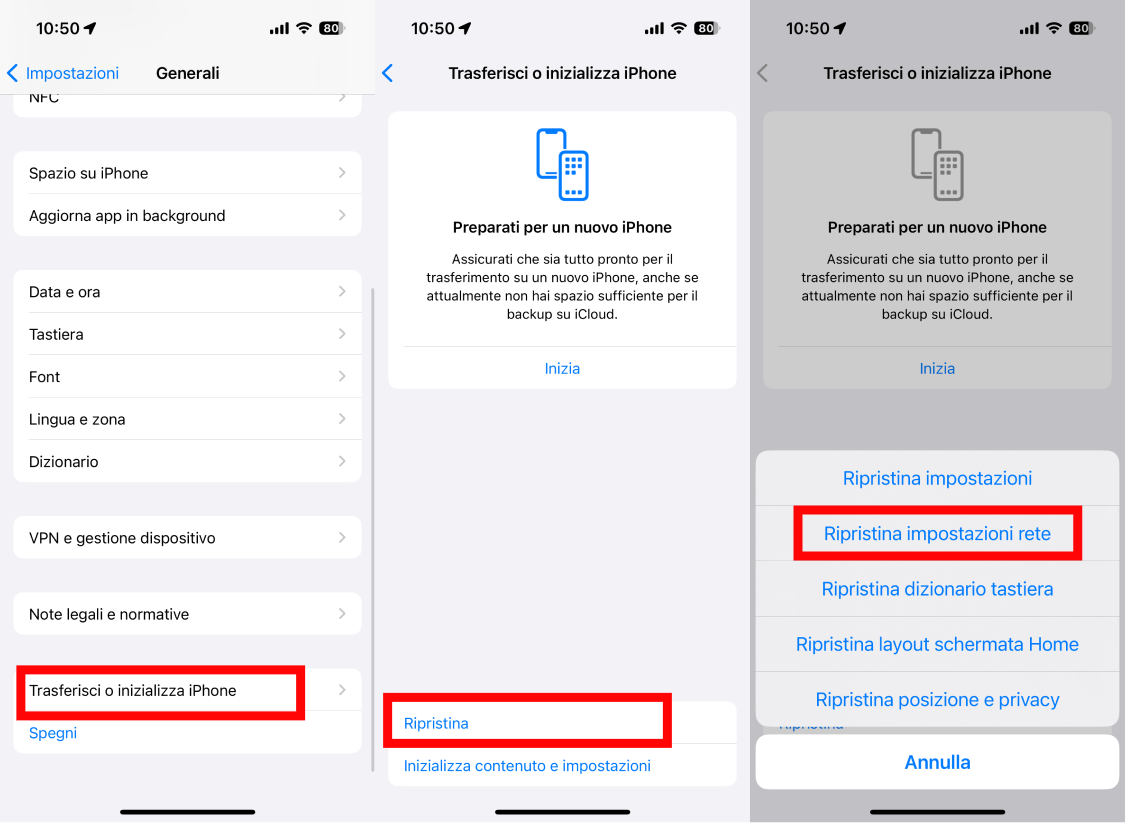
Suggerimenti: Altri sintomi associati alla rotella che gira sull'iPhone
1 Perché appare una freccia nell'angolo in alto a sinistra del mio iPhone?
Se sull'iPhone compare un'icona di caricamento a forma di freccia nell'angolo in alto a sinistra dello schermo, è chiamata indicatore di attività. Di solito, appare quando il servizio di localizzazione è attivo o quando vengono sincronizzati o caricati dati. Si tratta di uno stato temporaneo e l'icona di caricamento con la freccia dovrebbe scomparire una volta che l'applicazione ha completato il suo compito.
2 Il mirroring dello schermo dell'iPhone è lento e non funziona?
Se l'icona di caricamento continua a girare quando si sta utilizzando la funzione di mirroring dello schermo dell'iPhone, potrebbe esserci un problema di bug o di compatibilità con l'applicazione di mirroring che stai utilizzando. Ti consiglio di provare un'altra app di mirroring o di verificare se l'app che stai utilizzando ha un aggiornamento disponibile. È anche importante assicurarsi che l'iPhone e il dispositivo di mirroring siano entrambi connessi alla stessa rete Wi-Fi.
Conclusione
Il problema dell'iPhone bloccato sullo schermo nero con la rotella che gira potrebbe essere causato da un'errore del sistema, che potrebbe apparire durante l'avvio con uno schermo nero o durante l'utilizzo di un'applicazione. Per risolvere questo problema, ti consiglio di provare a riavviare o forzare il riavvio del dispositivo, nonché di eseguire un ripristino tramite iTunes. Inoltre, potrebbe essere necessario risolvere eventuali problemi con le app o la connessione a Internet, se del caso.
Inoltre, ti consiglio di utilizzare il software di riparazione iOS "iMyFone Fixppo". Questo software consente di riparare facilmente un iPhone bloccato con un'icona di caricamento nera senza alcuna procedura complicata: è sufficiente fare alcuni clic sui pulsanti per avviare il processo di riparazione. Ti invito a scaricarlo qui sotto e provarlo!



